
Садржај
- Прилагођавање пречица за апликације на почетном екрану у Андроиду
- Једноставни кораци за преименовање апликације на почетном екрану Галаки Таб С6
- Прилагодите апликације почетног екрана другим алаткама
Овај пост ће вам показати како да преименујете апликацију на почетном екрану Самсунг Галаки Таб С6. Прочитајте како бисте сазнали како прилагодити иконе апликација и именовати пречице на почетном екрану према сопственим жељама.
Прилагођавање пречица за апликације на почетном екрану у Андроиду
Преименовање иконе апликације или програма на рачунару је врло једноставно. Међутим, то би могао бити мали изазов када се примени на мобилним уређајима. Срећом, програмери никада нису престали да проналазе начине да готово све ствари омогуће на паметним телефонима и таблетима. Стога је преименовање и промена иконе апликације на Андроид телефонима сада омогућено помоћу независне апликације.
Под претпоставком да сте инсталирали покретач екрана као што је Нова и поставили сте га као подразумевани покретач на картици С6, можете прилагодити контроле почетног екрана и преименовати било коју пречицу до апликације како желите.
Иако се Самсунг уређаји већ размећу сјајним екранима, многи би се ипак одлучили да промене подразумевани изглед почетног екрана и прилагоде иконе пречица како желе. Ако се питате како то учинити на вашем Галаки Таб С6, овај брзи демо би требало да вам помогне да започнете.
Једноставни кораци за преименовање апликације на почетном екрану Галаки Таб С6
Потребно време: 8 минута
Ови кораци се такође могу применити на друге Андроид паметне телефоне и таблете све док раде на истој верзији Андроида као и на Галаки Таб С6 и ако је инсталирана иста верзија Нова Лаунцхер-а.
- Да бисте започели, приступите екрану апликација превлачењем нагоре од дна почетног екрана.
На екрану ће се појавити различите контроле пречица или иконе апликација.

- Пронађите и додирните апликацију Гоогле Плаи.
Прво морамо да преузмемо покретач Нова из Плаи продавнице. Али овај корак можете једноставно прескочити ако сте на свој таблет већ инсталирали апликацију Нова Лаунцхер.

- Да бисте наставили, додирните траку за претрагу Плаи продавнице, а затим откуцајте Нова или Нова Лаунцхер.
Резултати претраге ће се приказати на екрану.

- Пронађите и изаберите апликацију Нова Лаунцхер, а затим додирните дугме Инсталирај поред ње.
Тада се покреће поступак преузимања апликације.
Само сачекајте док се не заврши са преузимањем и инсталирањем апликације.
Такође осигурајте да ваш уређај има довољно простора за складиштење за додељивање нових преузимања апликација.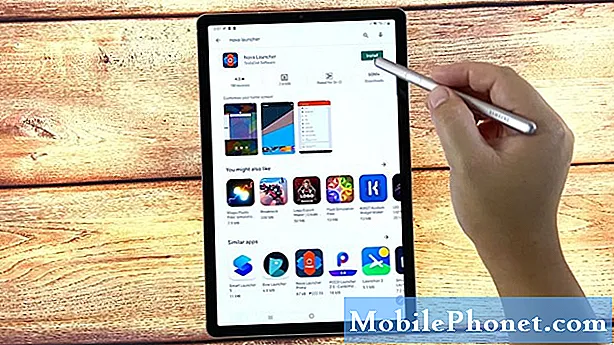
- Након инсталирања апликације, можете додирнути дугме Отвори да бисте је одмах покренули.
Такође можете приступити и покренути Нова директно са почетног екрана.
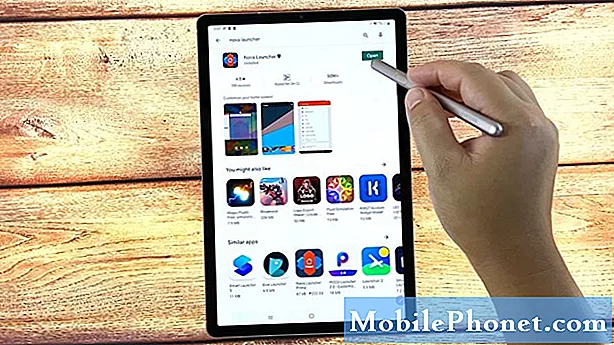
- Да бисте Нова покренули са почетног екрана, једноставно додирните меки тастер Почетна представљен полуквадраном иконом у доњем средишту екрана.
Ако то урадите, тражиће се да одаберете апликацију Почетна.
У овој демонстрацији од нас ће бити затражено да изаберемо између задатих Оне УИ Хоме и Нова Лаунцхер.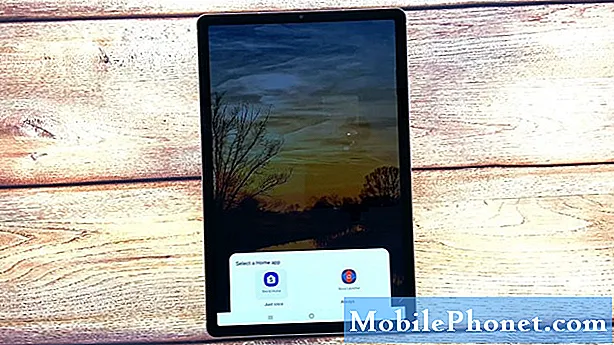
- Да наставимо са овим видео пролазом, одаберите Нова покретач. С тим у вези, додирните га, а затим одаберите Само једном.
Изаберите Само једном ако Нова Лаунцхер користите само по потреби. У супротном, тапните Увек ако желите да Нова поставите као задати покретач.
Почетни екран ће затим применити изглед Нова покретача.
То означава да сада можете да преименујете било коју пречицу до апликације са почетног или екрана апликација.
- Да бисте преименовали апликацију, једноставно одложите С Пен на икону апликације којој желите да промените име.
Ако за унос команди користите отиске прстију, дуго притисните или додирните и задржите икону апликације коју желите да преименујете, а затим је отпустите када се отвори искачући мени.

- Додирните Уреди у искачућем менију да бисте наставили.
Појавиће се још један искачући мени.
Овде ће се од вас тражити да уредите изабрану икону или фасциклу пречице.
- Додирните поље за текст, а затим замените постојеће име апликације или директоријума новим именом које желите да користите.
Користите име које би најбоље описало пречицу до апликације или директоријум.

- Након уноса новог имена, тапните на Готово.
Тада ће се променити име фасцикле пречице или апликације.

Алати
- Андроид 10
Материјали
- Самсунг Галаки Таб С6
Ако желите поново да промените име, само понављајте исте кораке док не дођете до менија у који унесете ново име које желите да користите за пречицу до апликације или директоријум.
Не заборавите да додирнете Готово након уноса имена да бисте применили нове промене.
Прилагодите апликације почетног екрана другим алаткама
Поред Нова Лаунцхер, можете да користите и друге алате за прилагођавање апликација почетног екрана на Самсунг таблету. Међу широко кориштеним апликацијама које имају исту сврху као Нове су КуицкСхортцутМакер, Смарт Лаунцхер 5, Ацтион Лаунцхер, Мицрософт Лаунцхер, Лавцхаир 2 и други.
Ови алати се могу преузети и инсталирати на Андроид паметни телефон или таблет директно из Гоогле Плаи продавнице.
И то покрива све у овом кратком водичу.
Слободно посетите да бисте видели свеобухватније водиче и видео записе о решавању проблема на различитим мобилним уређајима Канал Дроид Гуи на ИоуТубе-у било када.
Надам се да ово помаже!
Можда желите и да прочитате:
- Како поправити Нова Лаунцхер који се непрекидно руши на Самсунг Галаки С9 (једноставни кораци)
- 8 најбољих покретача за Галаки С20 у 2020
- 5 најбољих покретача за Галаки С10 у 2020
- Нова Лаунцхер наставља да пада на Самсунг Галаки С10 Плус


